Dacă ați actualizat Windows 10 pe unul dintre dispozitivele dvs. pentru a construi 1511, prima actualizare de caracteristici mari a celui mai nou sistem de operare Microsoft, atunci poate doriți să verificați aplicațiile și setările implicite pe sistem, deoarece acestea par să fi fost resetate pentru unii utilizatori de sistemul.
Utilizatorii sistemului de operare se plâng de trei modificări principale pe site-uri precum Reddit, după ce au actualizat Windows 10 la ultima versiune:
- Că actualizarea resetează aplicațiile implicite din sistem și reinstalează aplicațiile eliminate de utilizator.
- Că actualizarea a instalat drivere peste cele pe care le-au instalat manual.
- Și că actualizările resetează setările, de exemplu preferințele plăcii video Nvidia sau preferințele legate de telemetrie.
Aplicații implicite
Aplicațiile implicite sunt programe care sunt asociate cu unul sau mai multe tipuri de fișiere. Un exemplu de bază este un media player care este asociat cu diferite formate audio și video.
În timp ce alte programe pot deschide aceste tipuri de fișiere, aplicația sau programul se deschid atunci când utilizatorii fac clic pe un fișier cu o extensie de fișier potrivită pentru a-l încărca.
Pentru a verifica aplicațiile implicite, faceți următoarele:
- Atingeți tasta Windows și selectați Setări din meniul Start.
- Accesați Sistemul> Aplicații implicite.
- Aici găsiți aplicații implicite listate pentru Calendar, Email, Hărți, Muzică, Foto, Video și Web.
- Dacă observați o modificare, faceți clic pe aplicația implicită curentă pentru a o modifica.
În timp ce puteți modifica unele aplicații implicite acolo, nu puteți asocia tipuri de fișiere cu programe din aplicația Setări.
Acest lucru trebuie făcut în panoul de control „real”.
- Folosiți Windows-Pause pentru a deschide appletul Panoului de control al sistemului.
- Faceți clic pe Acasă Panou de control și selectați Programe implicite din ecranul care se deschide.
- Aici aveți două opțiuni principale: selectați „setați programele implicite” sau „asociați un tip de fișier sau protocol cu un program”.
- Primul vă permite să asociați toate tipurile de fișiere acceptate cu un program. Dacă alegeți, de exemplu, VLC, puteți asocia toate formatele video și audio cu acesta.
- A doua opțiune vă oferă un control granular asupra procesului, deoarece vă permite să asociați tipuri de fișiere individuale sau protocoale cu programe.
Conducătorii auto
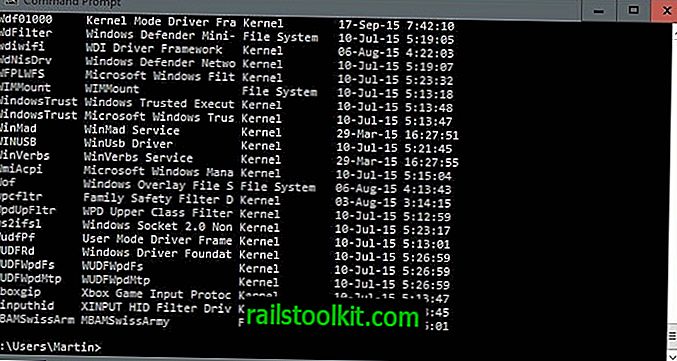
Este posibil să fi observat deja că Windows a instalat drivere implicite pentru driverele de suprascriere hardware pe care le-ați instalat manual.
Este posibil ca hardware-ul să fi încetat să funcționeze corect după aceea sau s-ar fi putut pierde funcționalitatea. Dacă acesta este cazul, nu puteți face nimic despre asta, dar să instalați din nou driverul manual pe care îl preferați.
Pentru a afla despre driverele noi instalate pe sistem, faceți următoarele:
- Atingeți tasta Windows, tastați cmd și apăsați Enter. Aceasta deschide promptul de comandă Windows.
- Tastați driverquery și apăsați enter.
- Acesta enumeră toți driverele, numele lor, tipul și data instalării.
- Dacă doriți informații suplimentare, utilizați în loc de întrebare driverquery / v.
- Vă sugerez să aruncați datele într-un fișier text folosind interogarea driverquery / v> c: \ temp \ driver.txt
- Deschideți apoi fișierul driver.txt în c: \ temp și folosiți funcții, cum ar fi căutarea pentru a găsi rapid un anumit hardware.
Telemetrie, confidențialitate și setări
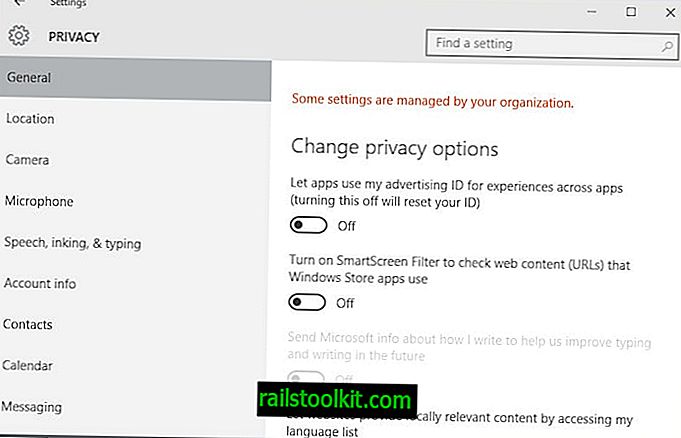
Pentru a verifica preferințele legate de confidențialitate, faceți următoarele:
- Atingeți tasta Windows și selectați Setări din meniul Start.
- Selectați Confidențialitate când se deschide aplicația Setări.
- Parcurgeți setările una câte una și asigurați-vă că sunt setate corect.
În ceea ce privește datele Telemetrie, este recomandat să folosiți unul dintre instrumentele de confidențialitate pentru Windows 10 și să consultați ghidul nostru de confidențialitate aprofundat pentru Windows 10 pentru informații suplimentare.
Acum Tu : Ați observat aplicații implicite, confidențialitate sau alte modificări după actualizare?














